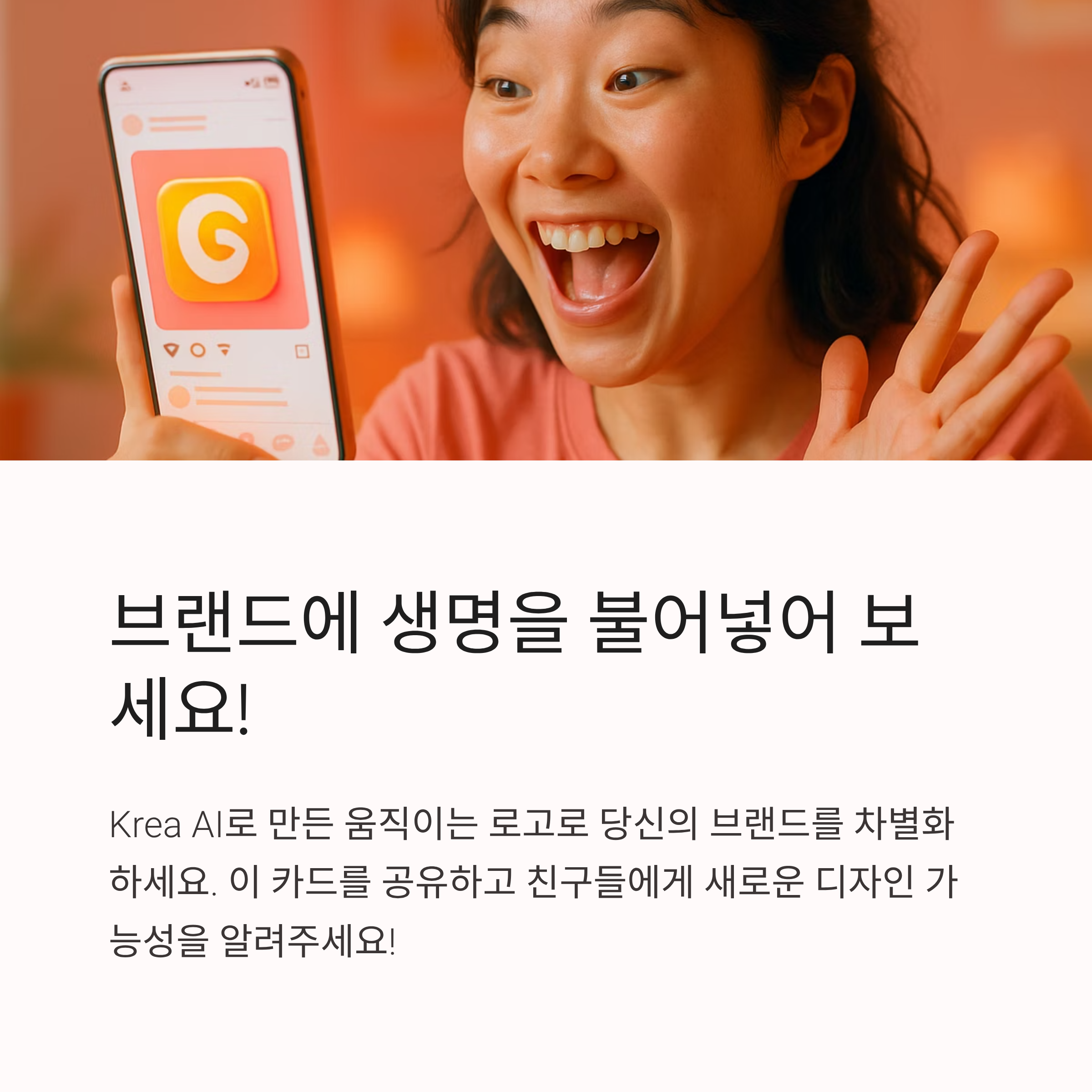움직이는 로고, 직접 만들 수 있다면? Krea AI로 브랜드 감성 더하기!
애니메이션 로고 제작 꿀팁과 활용법을 지금 바로 확인해보세요.
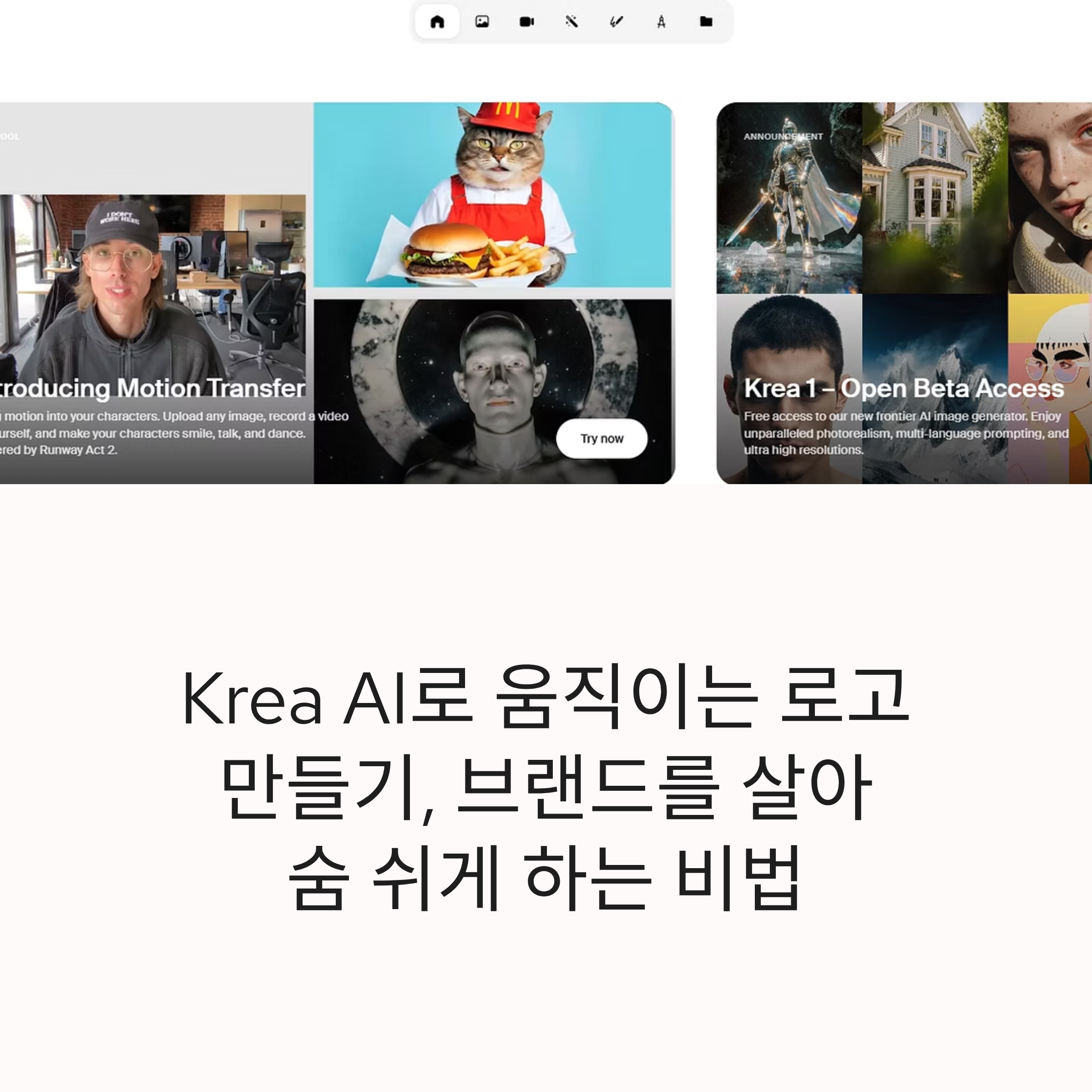
AI로 로고가 움직인다고? Krea AI로 직접 만들어보세요

Krea AI는 최근 디자이너들 사이에서
주목받고 있는 생성형 디자인 툴입니다.
특히 움직이는 로고(애니메이티드 로고) 제작에
탁월한 기능을 제공해 누구나 손쉽게 다이나믹한
브랜드 아이덴티티를 만들 수 있는데요.
이번 글에서는 Krea AI로 움직이는 로고를 만드는
구체적인 방법과 핵심 팁을 단계별로 알려드리겠습니다.
Krea AI란 무엇인가요?

Krea AI는 실시간 생성형 디자인 툴로, 이미지·텍스트 프롬프트를
입력하면 다양한 스타일의 결과물을 만들어줍니다.
특히 최신 모델을 활용해 고해상도 이미지뿐 아니라
움직임이 적용된 영상이나 애니메이션도 생성할 수 있어
로고와 브랜딩 요소에 매우 적합한 툴로 평가받고 있습니다.
움직이는 로고를 만들기 위한 준비 단계

처음 Krea AI에 접속하면 계정 생성 후 대시보드에 진입하게 됩니다.
로고 디자인을 시작하려면 아래의 항목들을
미리 준비해 두시는 것이 좋습니다.
| 항목 | 설명 |
| 브랜드 이름 | 로고 텍스트로 활용할 이름 |
| 색상 코드 | 브랜드 고유 색상 값 (예: #FF5733) |
| 스타일 키워드 | minimal, retro, cyberpunk 등 방향 제시 |
| 애니메이션 아이디어 | 회전, 점프, 흐름 등 움직임의 컨셉 |
프롬프트 예시로 로고 형태 잡기

Krea AI는 텍스트 기반 프롬프트로 로고를 생성합니다.
다음과 같은 형식으로 입력하면 보다 정확한 결과를 얻을 수 있습니다.
예시 프롬프트:"Minimalist logo of a coffee brand, brown color palette, in motion, animated loop, smooth rotation"
이처럼 구체적인 키워드를 활용하면
스타일과 움직임이 반영된 로고가 생성됩니다.
한글로 입력해도 되지만, 더 정확한 표현을
원한다면 영어를 사용하는 것이 유리합니다.
움직이는 효과 적용하는 방법

Krea AI에서는 'Motion' 기능을 통해 로고에 움직임을 추가할 수 있습니다.
로고가 정지된 상태로 생성되었다면 아래 과정을 따라 움직임을 넣어보세요.
1단계: 원하는 이미지 생성 후
2단계: 우측 패널에서 'Motion' 또는 'Animate' 메뉴 클릭
3단계: 'Loop', 'Bounce', 'Rotate', 'Pulse' 중 원하는 효과 선택
4단계: 시간 조절 및 자연스러운 전환 확인 후 'Export as GIF or Video'
애니메이션 로고의 활용 사례

움직이는 로고는 다음과 같은 곳에서 활용도가 높습니다.
| 활용 위치 | 특징 |
| 유튜브 인트로 | 강한 첫인상, 채널 브랜딩에 효과적 |
| 웹사이트 헤더 | 방문자의 시선 유도 |
| 프레젠테이션 오프닝 | 브랜드 아이덴티티 강조 |
| SNS 프로필 비디오 | 정적인 이미지보다 시선 집중도 높음 |
로고 디자인 품질 높이는 팁

디자인 결과물이 만족스럽지 않다면 아래 요소를 수정해 보세요.
- 프롬프트에서 스타일 키워드 추가/변경하기
- 애니메이션 속도나 전환 방식 재조정하기
- 고해상도 설정으로 다시 렌더링하기
- 움직이는 요소를 한정해 복잡도를 줄이기
특히 "motion graphic", "seamless loop", "animated branding" 같은
전문 키워드를 활용하면 보다 자연스러운 결과를 얻을 수 있습니다.
제작 후 파일 저장 및 활용
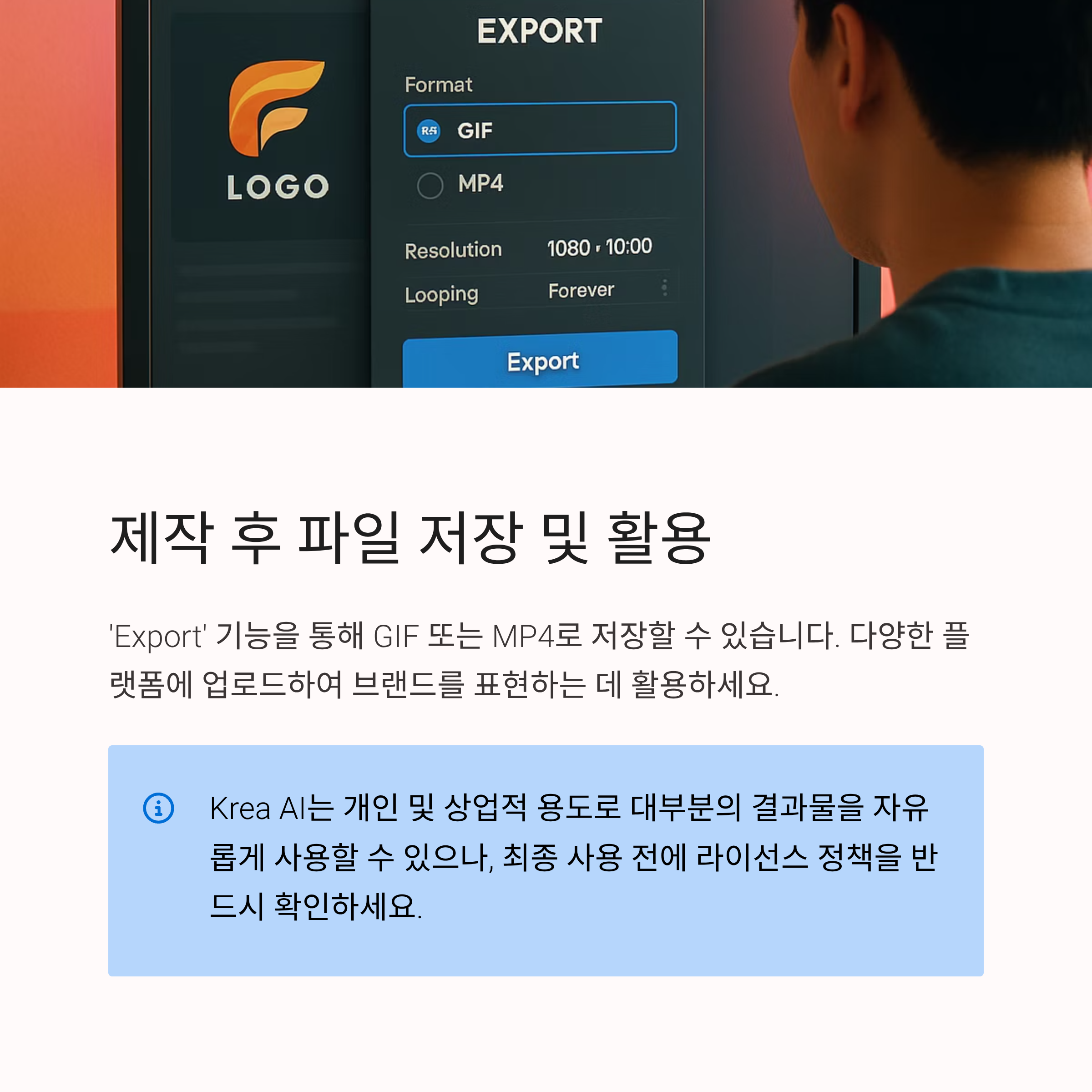
로고 애니메이션이 완성되면 'Export' 기능을 통해
GIF 또는 MP4로 저장할 수 있습니다.
이후 다양한 플랫폼에 업로드하여 브랜드를 표현하는 데 활용하세요.
Krea AI는 개인 및 상업적 용도로
대부분의 결과물을 자유롭게 사용할 수 있으나,
최종 사용 전에 라이선스 정책을 반드시 확인하시길 권장드립니다.